CHROMEBOOK
Mon Chromebook est cassé/perdu/volé.
Attention ! Ton Chromebook est un cadeau de TADA. Utilise-le avec beaucoup de respect. En raison du nombre important d’alumni, TADA ne remplace pas les Chromebooks cassés/volés/perdus.
Mon Chromebook est cassé.
- Ton Chromebook s’allume, mais il ne réagit pas ? Réinitialise ton Chromebook. Voici un tutoriel pour t’aider.
- Ton Chromebook ne s’allume plus ?
- Ton Chromebook a plus de 3 ans ? Il est possible que la réparation te coutera plus qu’un nouvel ordinateur.
- Ton Chromebook a moins de 3 ans ? Rends toi dans un magasin d’informatique. Demande toujours un devis avec une estimation du coût
Voici une liste des magasins;
-
- Mister Genius, Ixelles. Avenue Louise 87A, 1050 Ixelles. Plus d’information ici.
- Mister Genius, Jette. Rue Léon Théodor 13, 1090 Jette. Plus d’information ici.
- Mister Genius, Woluwe-Saint-Lambert. Avenue Georges Henri 519, 1200 Woluwe-Saint-Lambert. Plus d’information ici.
- MediaMonster. Avenue Houba de Strooper 63, 1020 Bruxelles. Plus d’information ici.
- Et si on RÉPARAIT – ViDEOTEL. Avenue de Jette 89, 1090 Jette. Plus d’information ici.
Mon Chromebook est perdu/volé.
- Verrouille ton Chromebook égaré ou efface les données. Clique ici pour savoir les étapes.
- Ton Chromebook est volé ? Signale-le à la police de ta commune. Clique ici pour faire une déclaration en ligne.
COMMENT AJOUTER UN ENDROIT A TES FAVORIS DE GOOGLE MAPS ?
- Clique sur le petit cercle en bas à gauche
- Clique sur la flèche
- Cherche l’application ‘Google Maps’
- Fais glisser l’icône vers la barre en bas
- Ouvre l’application Google Maps
- Ecris l’adresse que tu veux mettre à tes favoris (exemple : le bureau de TADA, Boulevard du Régent 7, 1000 Bruxelles)
- ‘Sauvegarde’ en tant que favoris (coeur)
COMMENT CREER UNE PRESENTATION POWERPOINT ET ENVOYER PAR MAIL ?
- Clique sur le cercle en bas à gauche
- Clique sur la flèche
- Cherche l’application ‘Slides/présentations’
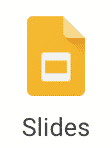
- Crée une nouvelle présentation
- Ajoute du texte/photos/vidéo dans ta présentation
- Sauvegarde ta présentation sur ton ordinateur
- Visite ton Gmail
- Ecris un nouveau e-mail
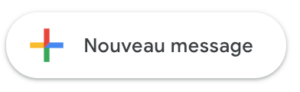
- Ecris l’adres mail de la personne à qui tu veux envoyer le mail
- Ecris l’objet du mail
- Clique sur le trombone
 pour ajouter la présentation à l’annexe
pour ajouter la présentation à l’annexe - Clique sur
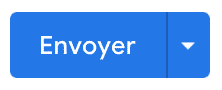
Comment assister à une réunion virtuelle via Google Agenda ?
Comment faire une capture d'écran ?
- Appuie simultanément sur deux touches suivantes de votre clavier;
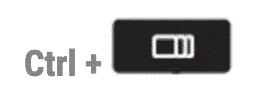
- Regarde sur votre drive
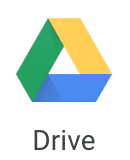
- Cherche dans tes téléchargements
Comment changer le mot de passe de ton Chromebook ?
1. Ecris le nouveau mot de passe. Ton nouveau mot de passe doit répondre aux exigences suivantes;
- Utilise au moins 8 caractères
- Utilise des lettres minuscules et majuscules
- Utilise au moins un chiffre
- Utilise au moins 1 symbole (Ex. ?, !, &, %, …)
2. Ouvre ‘Google Chrome’.
3. Clique sur ton adresse mail/ ton icône dans le coin supérieur droit.
4. Clique sur ‘Compte Google’.
5. Clique sur ‘Sécurité’.
6. Clique sur ‘Se connecter à Google’ et ‘Mot de passe’.
7. Entre ton mot de passe actuel.
8. Entre ton nouveau mot de passe. Et confirme ton nouveau mot passe en en le réécrivant.
9. Clique sur ‘Changer le mot de passe’
Affiche ton mot de passe en cliquant sur l’œil.
Comment changer la langue de ton Chromebook ?
- Clique sur l’heure dans le coin inférieur droit.
- Clique sur ‘Paramètres’
 .
. - Clique sur les trois petites lignes horizontales ‘Paramètres’.
- Clique sur ‘Paramètres avancés’.
- Clique sur ‘Langues et saisie’.
- Clique sur ‘Langue’ et sur ‘Ajouter des langues’ si la langue souhaitée n’est pas dans la liste.
- Clique sur les trois petits points verticaux.
- Indique ‘Afficher Chrome OS dans cette langue’.
- Clique sur ‘Redémarrer’.
Comment recevoir tes mails T4L sur ton smarthone ?
Ton adresse mail TADA4life est comme une adresse gmail/google.
- Télécharge l’application ‘Gmail de Google‘
- Ouvre l’application
- Ajoute un compte
- Choisi l’option ‘Google’
- Ecris ton adresse mail tada4life
- Remplis ton mot de passe
- Tu es prêt pour recevoir tes mails T4L !


